Zašto moja tipkovnica piše unatrag? Kako to popraviti?
Miscelanea / / July 18, 2022
Tipkovnice su poput ruku za računalo ili mobitel. Ali postoje trenuci kada počinje kvariti. Iako je najbrži način da popravite tipkovnicu u računalima da je zamijenite. Ali što ako je problem u softveru? Što ako vaša android tipkovnica počne tipkati unatrag?
U ovom ćemo vodiču govoriti o rješenju za ljude koji se suočavaju s problemom tipkanja na tipkovnici unatrag. Što bi mogao biti razlog iza ovoga i kako možete riješiti ovaj problem.
Pa, ljudska greška. Da, jedini način na koji tipkovnica tipka unatrag je taj što je tako podešena svjesno ili nesvjesno. Ovo je najčešći razlog za to. Možda postoji greška u softveru ili aplikaciji tipkovnice, ali te se greške obično same poprave.

Sadržaj stranice
-
Kako popraviti tipkovnicu koja tipka unatrag za Windows
- Metoda 1: Ponovno pokrenite računalo
- Metoda 2: Pokrenite rješavanje problema s tipkovnicom
- Metoda 3: Ponovno povežite tipkovnicu
- Metoda 4: Promijenite smjer tipkanja na tipkovnici
-
Kako popraviti tipkovnicu koja tipka unatrag za Windows
- Metoda 1: Ponovno pokrenite pametni telefon
- Metoda 2: Promijenite tipkovnicu
- Metoda 3: Brisanje podataka iz predmemorije
- Metoda 4: Prisilno zaustavite aplikaciju tipkovnice
- Zaključak
Kako popraviti tipkovnicu koja tipka unatrag za Windows
Ovo je najčešći problem s kojim se susreću ljudi koji koriste Windows na svom računalu. Postoji mnogo načina na koje možete riješiti ovaj problem, ovisno o razlogu iza njega. Ali možete isprobati ove načine
Metoda 1: Ponovno pokrenite računalo
Da biste ispravili uobičajene softverske pogreške, možete ponovno pokrenuti računalo. Ako je problem bio softver, može se riješiti ponovnim pokretanjem stroja.
Oglasi
Metoda 2: Pokrenite rješavanje problema s tipkovnicom
Rješavanje problema s tipkovnicom dostupno je korisniku sustava Windows 10. To možete učiniti slijedeći ove korake.
- Pritisnite prozorsku tipku i kliknite na postavke
- Idite na postavke za rješavanje problema
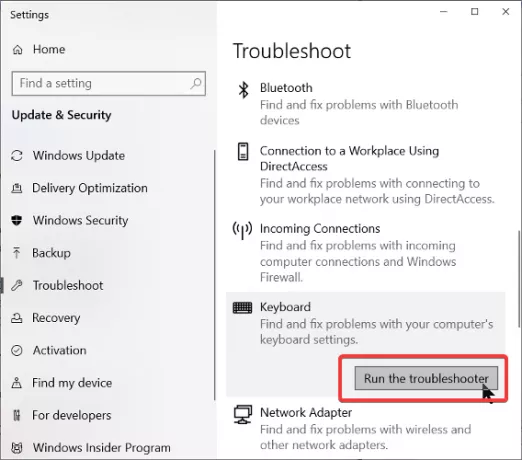
- Potražite Rješavanje problema s tipkovnicom i kliknite na Rješavanje problema s tipkovnicom
Metoda 3: Ponovno povežite tipkovnicu
Da, možete pokušati odspojiti i ponovo spojiti tipkovnicu. Ako postoje neki problemi s upravljačkim programima, oni se mogu sami riješiti.
Metoda 4: Promijenite smjer tipkanja na tipkovnici
Ako ništa nije riješilo vaš problem. Onda je to zato što ste slučajno postavili tipkovnicu da tipka unatrag. Evo kako možete ispraviti smjer tipkanja
- Za tipkanje zdesna nalijevo pritisnite CTRL+DESNI SHIFT
- Za tipkanje slijeva nadesno, pritisnite CTRL+LIJEVI SHIFT
Problem tipkovnice s tipkanjem unatrag poznat je problem i uvijek se može riješiti. Ali ako vam ništa ne smeta, možda je došlo do napada virusa na vaše računalo. Pokušajte pokrenuti antivirusni program i provjerite je li to istina ili pokušajte zamijeniti tipkovnicu.
Oglasi
Kako popraviti tipkovnicu koja tipka unatrag za Windows
Android obično ne dopušta promjenu smjera tipkanja, ali ako počne tipkati unatrag, možete isprobati ove popravke.
Metoda 1: Ponovno pokrenite pametni telefon
Najbolji način da riješite ovaj problem je ponovno pokretanje pametnog telefona. Ponovno pokretanje pametnog telefona daje novi početak i riješit će problem.
Metoda 2: Promijenite tipkovnicu
Ako vaša tipkovnica još uvijek tipka unatrag, pokušajte upotrijebiti drugu tipkovnicu. Evo kako možete promijeniti tipkovnicu na Androidu.
Oglasi
- Preuzmite i instalirajte tipkovnicu iz trgovine play
- Idite na postavke
- Potražite postavke jezika i tipkovnice
- Dodirnite postavku jezika i tipkovnice, a zatim dodirnite unos tipkovnicom
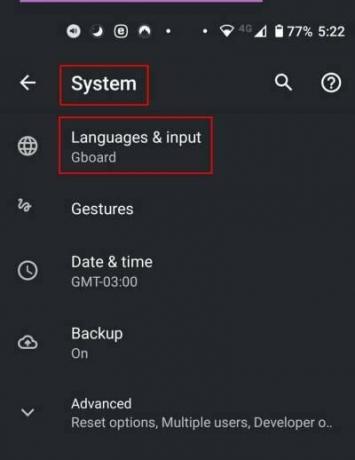
- Odaberite preuzetu tipkovnicu s popisa
- Ovo je možda riješilo vaš problem.
Metoda 3: Brisanje podataka iz predmemorije
Uobičajeno rješenje za problem s kojim se suočava Android. Obrišite podatke predmemorije uređaja. Podaci iz predmemorije sadrže privremene informacije o web mjestu koje posjećujete na drugoj aplikaciji. Evo kako možete izbrisati podatke iz predmemorije.
- Otvorite postavke android uređaja
- Potražite pohranu i dodirnite je
- Dodirnite Izbriši podatke predmemorije
- Vaš android će izbrisati vaše podatke iz predmemorije iz svake aplikacije.
Metoda 4: Prisilno zaustavite aplikaciju tipkovnice
Ako brisanje podataka iz predmemorije ne rješava vaš problem, možete prisilno zaustaviti aplikaciju tipkovnice. A aplikacija će se ponovo pokrenuti kada otvorite bilo koju aplikaciju koja treba tipkovnicu. Evo kako to možete učiniti.
- Otvorite postavke svog android uređaja
- Potražite Upravitelj aplikacija i dodirnite ga.

- Pronađite svoju zadanu tipkovnicu na popisu i dodirnite je
- Dodirnite prisilno zaustavljanje.
Zaključak
Tipkovnica unatrag je problem za Windows računalo, koji se može riješiti pomoću gornjeg popravka. Ali za android, to bi mogao biti problem jer android ne koristi mehaničku tipkovnicu ili bilo koju vanjsku tipkovnicu, što vam ne dopušta tipkanje unatrag. Zato upotrijebite ovaj vodič kada imate problema poput tipkanja unatrag pomoću tipkovnice.


![Kako instalirati Stock ROM na Sansui S50 S451720 [datoteka firmvera]](/f/a1db505edc0e0308fbf8415bb9c77f08.jpg?width=288&height=384)
